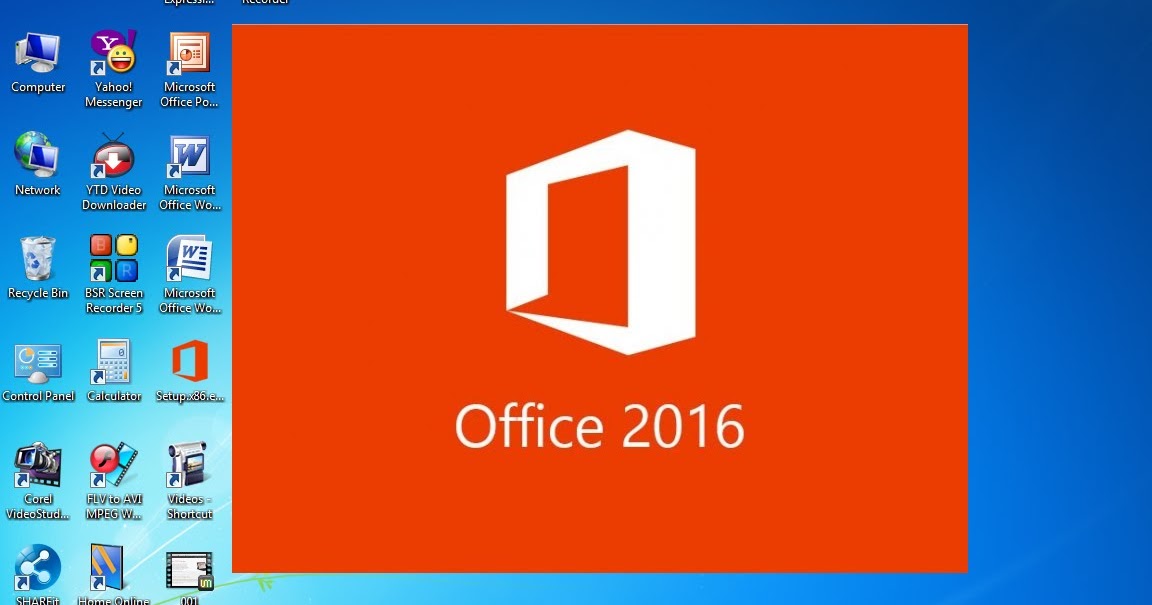6 способов получить лицензию Microsoft Office бесплатно • Оки Доки
Если это заставляет ваш кошелек плакать, попробуйте эти методы, чтобы использовать Microsoft Office бесплатно.1. Используйте Microsoft Office Online.
Сама Microsoft предлагает значительную коллекцию бесплатных утилит Microsoft Office. Office в Интернете (это его официальное название, но многие до сих пор называют его Office Online) по сути является браузерной версией последнего пакета Microsoft Office.
В настоящее время он включает:
- Слово
- Excel
- Силовая установка
- Одна нота
- Качаться
- Почта
- Люди
- Календарь
- Один диск
Однако есть одна загвоздка. Онлайн-версии приложений Microsoft Office предоставляют только ограниченные возможности Microsoft Office.
Программы для Windows, мобильные приложения, игры — ВСЁ БЕСПЛАТНО, в нашем закрытом телеграмм канале — Подписывайтесь:)
Word Online, например, не включает текстовые поля, WordArt, уравнения, диаграммы и многое другое. Вы все еще можете написать курсовую работу, но не сможете составить отчет компании. Точно так же вы сможете открывать и просматривать электронную таблицу Excel, но ваши пользовательские макросы не загружаются.
Вы все еще можете написать курсовую работу, но не сможете составить отчет компании. Точно так же вы сможете открывать и просматривать электронную таблицу Excel, но ваши пользовательские макросы не загружаются.
Хотя в Office Online отсутствуют некоторые функции, это универсальная бесплатная альтернатива полностью оплаченной лицензии Microsoft Office. Бесплатные версии Office с радостью откроют ваши файлы, позволят редактировать и, что немаловажно, всегда сохранят форматирование вашего документа.
Если вам нужен только полноценный текстовый редактор, вот как получить Microsoft Word бесплатно. Но не упустите другие способы получить Microsoft Office бесплатно!
2. Мобильные приложения Microsoft Office
Microsoft Office доступен бесплатно для Android и iOS. Мобильное приложение Office включает сокращенные, но функциональные версии Microsoft Word, Excel и PowerPoint. Насколько функционально мобильное приложение Office вы находите, зависит от размера экрана, который вы используете.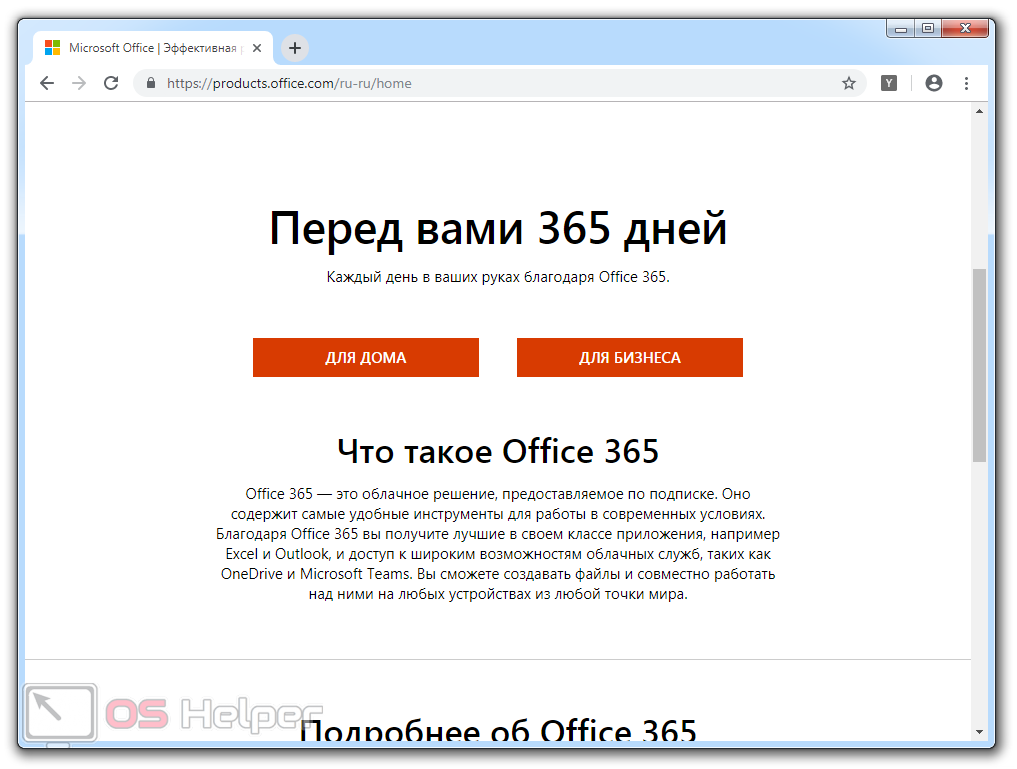
Например, редактирование документа Word на моем Samsung Galaxy S8 является разумным, но попытка навигации по электронной таблице Excel утомительна и разочаровывает. И наоборот, редактировать документ Word или Excel на большом экране размером с планшет на самом деле довольно приятно.
Я все еще не уверен, что вы будете запускать учетные записи своей компании из мобильного приложения Office, но в крайнем случае подойдет. Кроме того, это еще один способ бесплатного использования Microsoft Office. По крайней мере, в составе Microsoft Office.
Microsoft несколько раз меняла свою стратегию мобильных приложений Office, переключаясь между автономными и унифицированными приложениями Office.
Пользователи Android и iOS в настоящее время могут использовать унифицированное приложение Office, которое включает Word, Excel и PowerPoint. Приложение Office также включает в себя Office Lens (инструмент сканирования документов), инструмент преобразования PDF, мгновенный обмен файлами между ближайшими устройствами, а также извлечение изображений и данных из файлов и электронных таблиц.
Тем не менее, автономные версии приложений по-прежнему доступны в Google Play и App Store, что означает, что вы можете выбирать нужные приложения. Автономные приложения Office также включают в себя, среди прочего, OneDrive, Outlook, OneNote и SharePoint.
Скачать: Microsoft Office для Android | iOS
Office (Microsoft 365)
Developer: Microsoft Corporation
Price: Free
Office (Microsoft 365)
Developer: Microsoft Corporation
Price: Free+
Однако, если вы хотите, чтобы отдельные приложения Microsoft Office продолжали использовать Office бесплатно таким образом, вот ссылки для устройств Android:
- Слово
- Excel
- Силовая установка
- Один диск
- Перспективы
- Одна нота
- SharePoint
Кроме того, здесь вы можете найти страницу магазина приложений Microsoft Corporation, на которой есть ссылки на различные бесплатные приложения Microsoft Office для iPhone и iPad.
В Office 2019 внесены многочисленные изменения в пакет. Если вы еще не зарегистрировались в Office 2019 в другом месте, вы можете попробовать, прежде чем опустошать карманы. Таким образом, вы можете воспользоваться бесплатной пробной версией Microsoft 365 на один месяц .
Пробная версия предоставит вам доступ к полному пакету Microsoft Office 2019. Кроме того, вы получаете 1 ТБ облачного хранилища OneDrive и 60 минут на балансе Skype в месяц.
Конечно, есть «загвоздка». Вы должны предоставить действующий кредитный, дебетовый счет или счет PayPal в процессе регистрации. Microsoft автоматически снимет средства с вашей учетной записи по истечении пробного периода.
4. Как насчет пробной версии Office 365 профессиональный плюс?
По окончании 30-дневной пробной версии Microsoft Office 365 вы либо будете проданы, либо будете готовы попробовать что-то другое. В качестве альтернативы, почему бы не попробовать еще одну пробную версию? На этот раз с использованием пробной версии Microsoft Office 365 ProPlus .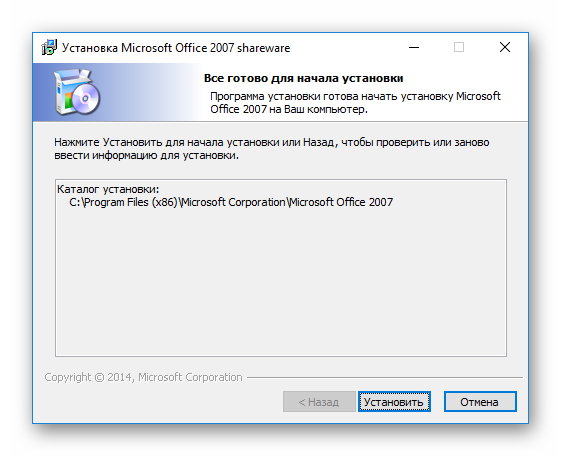
У вас есть еще 30 дней для тестирования Microsoft Office 2019 и доступа к тому же набору программ Microsoft Office, что и раньше.
5. Покупайте оборудование с пакетом Microsoft Office.
Microsoft Office редко поставляется в комплекте с новым настольным компьютером или ноутбуком. Если это не специальная предварительная сделка, вы будете покупать Microsoft Office в качестве надстройки. А если вы собираете свой собственный компьютер, ну, вам прямо не повезло.
Тем не менее, такие сделки не невозможны — вам просто нужно бить, пока железо горячее. К сожалению, это означает, что вам нужна косвенная тройка: новое оборудование с пакетной сделкой, деньги, чтобы воспользоваться этой сделкой, и необходимость фактического обновления вашего оборудования.
Вот три примера ноутбуков с бесплатной лицензией Microsoft Office:
Acer Aspire One 14
Acer Aspire One 14 «входит в серию Acer Cloudbook, большинство из которых имеют бесплатную годовую подписку на Microsoft 365. Aspire One 14» включает в себя процессор Intel Celeron N3050, 2 ГБ оперативной памяти и 32 ГБ памяти.
Aspire One 14» включает в себя процессор Intel Celeron N3050, 2 ГБ оперативной памяти и 32 ГБ памяти.
HP Stream 14
HP Stream 14 — это умный тонкий ноутбук с процессором Intel Celeron N4000, 4 ГБ оперативной памяти, 64 ГБ памяти и годовой подпиской на Microsoft 365.
Asus L210
Asus L210 — это ультратонкий ноутбук с диагональю 11,6 дюйма. Он оснащен процессором Intel Celeron N4020, 4 ГБ оперативной памяти, 64 ГБ памяти и годовой подпиской на Microsoft 365.
6. Спросите своего работодателя или школу
Все, что мы рассмотрели до сих пор, позволяет вам получить Microsoft Office бесплатно, но также имеет ограничения: доступность, функциональность, оборудование. Однако этот предпоследний вариант предлагает некоторым из вас очень хорошие шансы получить полную версию Microsoft Office 2019 или Microsoft Office 365 совершенно бесплатно.
Во-первых, вам нужно будет связаться с вашим работодателем или, если вы студент, со своей школой.
Многие компании и учебные заведения могут предложить бесплатную или очень дешевую лицензию на Microsoft Office по одной причине: она нужна людям, которые там работают или учатся.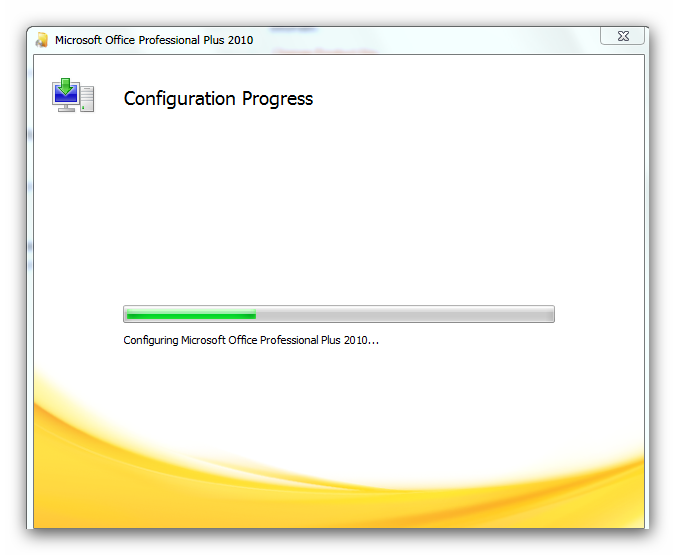
Предприятиям придется платить, но массовые лицензии могут означать, что ваш работодатель может предоставить бесплатный или дешевый вариант.
Кроме того, Microsoft уже давно поддерживает школы бесплатными пакетами Office 365 для образования. Возможно, вам придется спросить напрямую.
У вас есть много способов получить Microsoft Office бесплатно
Получить полную версию Microsoft Office бесплатно возможно не для всех. Но, тем не менее, у вас есть несколько отличных вариантов.
Комбинация бесплатных пробных версий Office 365 и Office 365 профессиональный плюс дает вам 60 дней использования Microsoft Office, а мобильные версии Office позволяют вам бесплатно использовать столько, сколько вы хотите.
Хотя мобильные приложения Office ограничены, они очень функциональны, особенно на больших экранах.
Установка Microsoft Office Linux: Лучший способ
Автор Олег Донских На чтение 5 мин Просмотров 10.3к. Опубликовано Обновлено
С тех пор, как люди начали использовать Linux, вопросы об использовании Microsoft Office на платформе были очень популярные и распространенные, и новые пользователи были озадачены тем, как они могут получить этот популярный офисный пакет для себя. Ведь знакомые программы, являются важным фактором для каждого человека.
На протяжении многих лет было создано много разных способов заставить Microsoft Office работать. В этой статье мы рассмотрим самый простой способ того, как установить Microsoft Office на вашей машине Linux.
Кстати, ранее мы уже говорили о том, как устанавливать игры в Linux. Очень полезная статья для любителей поиграть в игры. Тем более что делается, это все очень легко и просто. Перейти можно по ссылке выше.
Содержание
- Установка Microsoft Office Linux: Скачайте установщик
- Установка PlayOnLinux
- Использование PlayOnLinux для установки Microsoft Office
- Известные проблемы и ошибки с Office 2013
- WineHQ
- Альтернативы
- Выводы
Установка Microsoft Office Linux: Скачайте установщик
Microsoft Office 2013 — это то, на что будет уделено основное внимание в этом руководстве. Это связано с тем, что Office 2016 не корректно работает с Wine. Перейдите на официальный сайт компании и, сделайте учетную запись Microsoft (или войдите в систему) и загрузите программу Office 2013. Обязательно загружайте только 32-разрядную версию, даже если ваша система 64-разрядная.
Это связано с тем, что Office 2016 не корректно работает с Wine. Перейдите на официальный сайт компании и, сделайте учетную запись Microsoft (или войдите в систему) и загрузите программу Office 2013. Обязательно загружайте только 32-разрядную версию, даже если ваша система 64-разрядная.
Установка PlayOnLinux
Использование инструментов Wine для работы с программами Windows — не сложный процесс. С достаточным усилием и мастерингом Wine каждый может запустить Windows-программу под Linux. Хотя для многих новых пользователей Linux Wine может быть утомительным и раздражающим для использования без какого-либо направления.
Это место, где входит PlayOnLinux. Это «Оболочка Wine» которая, и упрощает работу. В основном это инструмент, который использует базовую технологию Wine и добавляет некоторые простые в использовании инструменты графического интерфейса для установки множества игр на базе Windows и даже программ (например, MS Office).
Средство PlayOnLinux доступно в большинстве современных репозиториев дистрибутивов Linux.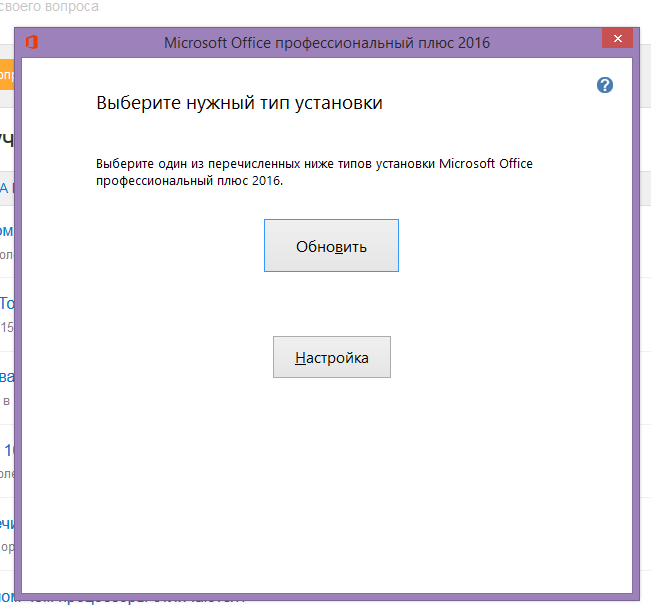 Установите его, открыв менеджер пакетов или хранилище программного обеспечения и выполнив поиск «playonlinux» или с терминала (в Ubuntu):
Установите его, открыв менеджер пакетов или хранилище программного обеспечения и выполнив поиск «playonlinux» или с терминала (в Ubuntu):
sudo apt install playonlinux
Использование PlayOnLinux для установки Microsoft Office
Внутри PlayOnLinux есть много разных кнопок и опций. Единственное, что имеет значение на данный момент, это кнопка «Установить». После того, как вы нажмете его, следует следующее окно с полем поиска. В области поиска введите «Microsoft Office».
Поиск этого термина приводит к нескольким версиям Microsoft Office. Каждый результат — это профиль установки, и как только пользователь нажимает на него, PlayOnLinux создает среду Wine и проходит процесс установки.
В результатах выберите «Microsoft Office 2013», а затем кнопку «Установить». Ниже следует предупреждение о том, что «эта программа в настоящее время тестируется». Это означает, что профиль PlayOnLinux для Office 2013 находится под тестированием и может испытывать некоторые икоты.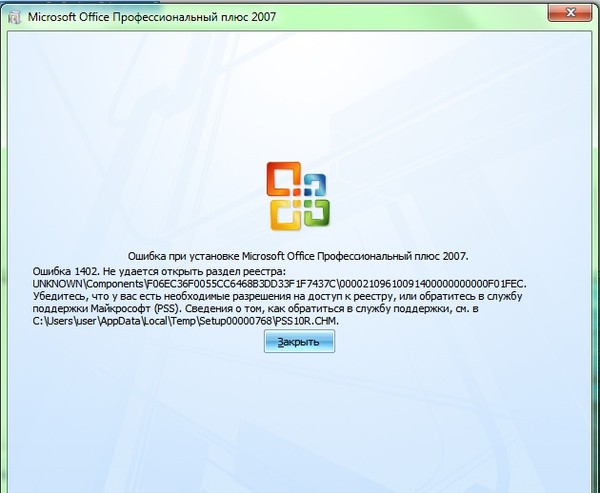 Нажмите OK, чтобы продолжить.
Нажмите OK, чтобы продолжить.
Это вызывает мастер установки Windows. Прочтите указания и выберите кнопку «Далее», чтобы перейти к следующей части установщика. PlayOnLinux просит пользователя предоставить установочный файл.
Предоставьте программу установки, откуда она была загружена ранее в учебнике, или нажмите «Использовать DVD-ROM (ы)» и установите вместо этого MS Office 2013.
Как только процесс установки начнется, PlayOnLinux настроит содержащуюся среду Wine и разместит Microsoft Office внутри нее. Отсюда Microsoft Office будет доступен с рабочего стола Linux.
Известные проблемы и ошибки с Office 2013
Установка Microsoft Office Linux является очень простой, но иногда Office 2013 может не устанавливаться. Это связано с тем, что 64-разрядная версия не работает. Для Office 2013 для работы с Linux и Wine необходимо использовать 32-разрядную версию.
Кроме того, установщик Office может не работать с PlayOnLinux и предоставить даже сбой.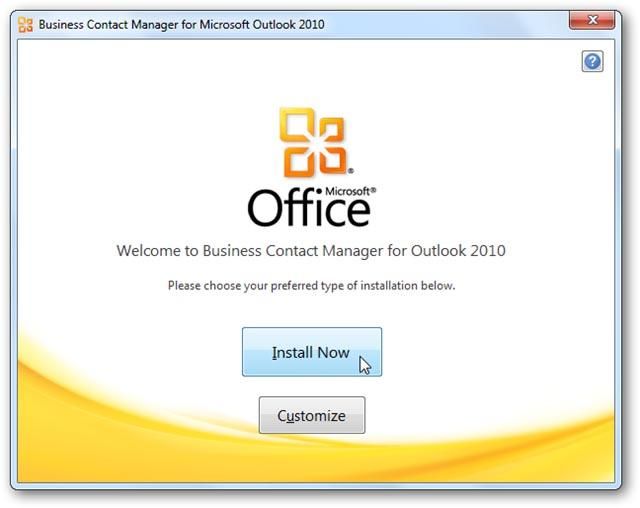 Это не обязательно ошибка установщика Office и, скорее всего, проблема с скриптом PlayOnLinux Office 2013, который устанавливает сама программа. Если это произойдет, лучше просто перезапустить PlayOnLinux и повторить попытку.
Это не обязательно ошибка установщика Office и, скорее всего, проблема с скриптом PlayOnLinux Office 2013, который устанавливает сама программа. Если это произойдет, лучше просто перезапустить PlayOnLinux и повторить попытку.
WineHQ
Установка программ Windows в Linux никогда не является надежным процессом. Проблемы часто возникают. Вот почему при использовании Wine пользователи должны обратить внимание на WineHQ. Это веб-сайт, который каталогизирует сотни программ для Windows, как они работают на Wine и как пользователи могут исправлять проблемы, которые могут возникнуть для правильной работы программ.
Альтернативы
Хотя Microsoft может работать с Linux с помощью Wine, это не единственный способ использовать Office Suite. Если у вас возникли проблемы с запуском любой версии этого офисного пакета, есть альтернатива.
Некоторое время у Microsoft была альтернатива Google Docs, известная как Office 365. Эта программа не идеальна и не так хороша, как ее настольная копия.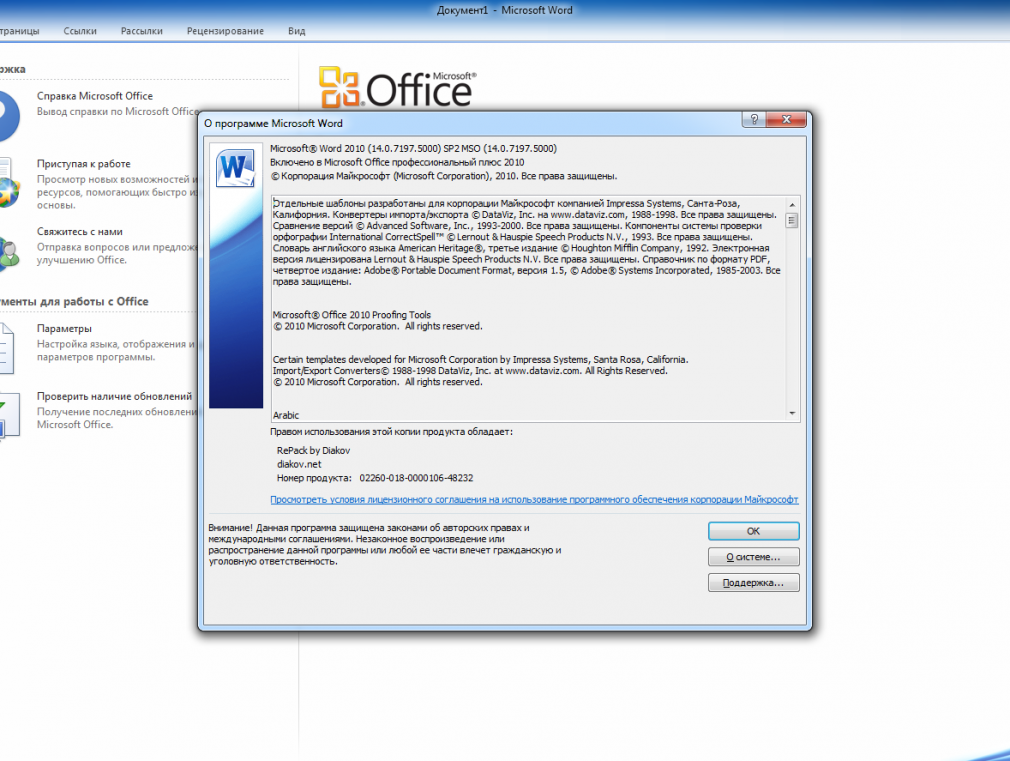 Однако, если этот метод установки Microsoft Office не удался вам, это еще один вариант.
Однако, если этот метод установки Microsoft Office не удался вам, это еще один вариант.
Если Office 2013 и 365 вам не удалось в Linux, и вы ищете лучшие альтернативы, посмотрите Libre Office. Это известная Linux-первая альтернатива пакету Microsoft Office, и разработчикам очень сложно сделать ее знакомой и совместимой с технологиями Microsoft.
Кроме того, есть WPS Office, набор, который призван выглядеть так же, как Microsoft Office, а также FreeOffice. Наряду со всем этим, вот список из пяти бесплатных альтернатив Microsoft OneNote (приложение для заметок) и пять хороших альтернатив Microsoft Outlook.
Выводы
Как вы поняли, установка Microsoft Office Linux делается очень быстро. Конечно, иногда могут быть ошибки но с ними легко справится.
Переход на Linux не означает, что вы должны отказаться от своих приложений Windows. Существование Wine (и PlayonLinux) упростило установку и использование приложений Windows (в данном случае, Microsoft Office 2013).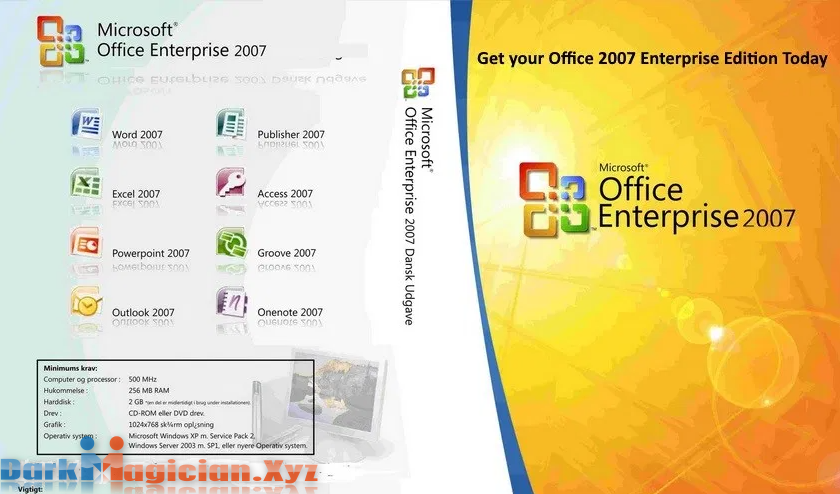 Если вам не нужны какие-либо проприетарные функции, характерные для Microsoft Office, мы рекомендуем вам попробовать альтернативные офисные пакеты, такие как LibreOffice, так как они являются достаточно стабильными, развивающимися и способными.
Если вам не нужны какие-либо проприетарные функции, характерные для Microsoft Office, мы рекомендуем вам попробовать альтернативные офисные пакеты, такие как LibreOffice, так как они являются достаточно стабильными, развивающимися и способными.
Если у Вас есть какие-то вопросы по теме «Установка Microsoft Office Linux» — пишите об этом в комментариях. Мы обязательно прочитаем ваш комментарий и постараемся помочь в вашем вопросе.
Можно ли скачать Microsoft Office бесплатно?
Компания Digital Trends может получать комиссию при покупке по ссылкам на нашем сайте. Почему нам доверяют?
Автор Лукас Колл
Скорее всего, вы сами когда-то использовали Microsoft Office, и хотя почти все хотя бы слышали о Microsoft Word, Excel и PowerPoint, меньше людей знают, что это программное обеспечение на самом деле не бесплатно.
Contents
- Можно ли скачать Microsoft Office бесплатно?
- Получить бесплатную пробную версию Microsoft Office 365 на 1 месяц
- Студент? Получите Microsoft Office 365 для образования бесплатно
- Сэкономьте на подписке Microsoft Office с этими предложениями
Можно ли скачать Microsoft Office бесплатно?
Короткий ответ — да, но с одной оговоркой. Любой может загрузить Microsoft Office, но загвоздка в том, что вам нужна лицензия, чтобы использовать его более месяца, а для этого вам нужно накопить немного денег. Также следует учитывать несколько различных версий Microsoft Office: Microsoft Office 365, недавно переименованный в просто «Office 365», является флагманским продуктом линейки программного обеспечения Microsoft Office.
Хотя Office 365 сегодня является самой популярной и широко используемой платформой Office, Microsoft по-прежнему выпускает традиционные пакеты каждые несколько лет. Последней версией является Microsoft Office 2021, хотя вы можете приобрести и предыдущие выпуски — просто знайте, что вы не получаете последние версии программного обеспечения. Для этих пакетов оплата является разовой сделкой. Для более старых копий также сложно установить, каким продавцам и посредникам можно доверять. Покупая по низкой цене, вы рискуете получить пиратское или взломанное программное обеспечение или пакеты, изобилующие вредоносным кодом и вредоносными программами.
Более того, в более старых версиях вы покупаете программное обеспечение, и у вас есть пожизненная лицензия. Однако это можно использовать только на одном устройстве, вы не получаете регулярные обновления или доступ к облачным службам, которые вы получаете с Office 365, и Microsoft предлагает поддержку этих выпусков только в течение пяти лет. Если вам просто нужны определенные приложения Microsoft Office, вы понимаете ограничения и модель подписки «программное обеспечение как услуга» Office 365 для вас не имеет смысла, то вам может подойти один из этих пакетов Microsoft Office. Вы всегда можете получить законную лицензию от Mr Key Shop как для новых, так и для старых версий программного обеспечения Microsoft.
Однако, если ваши потребности действительно просты, вам доступна бесплатная онлайн-версия Microsoft Office, хотя вы не можете ее загрузить. Office в Интернете — это облегченная и урезанная версия Microsoft Office, которая включает Word, Excel и PowerPoint, а также OneNote, OneDrive и Outlook.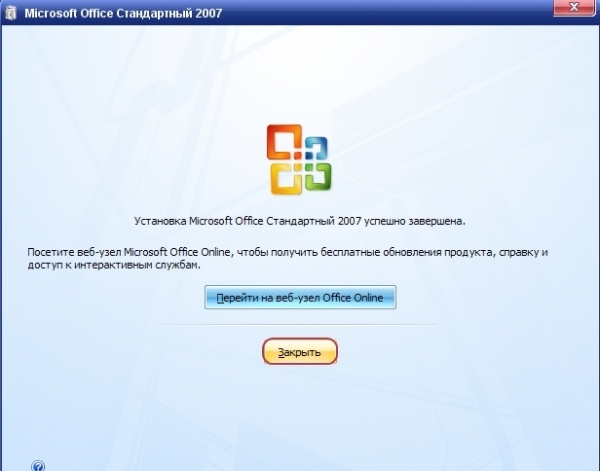 Хотя он недоступен для загрузки, как традиционное программное обеспечение, вы можете установить локальную версию Office в Интернете в частном облаке, если хотите.
Хотя он недоступен для загрузки, как традиционное программное обеспечение, вы можете установить локальную версию Office в Интернете в частном облаке, если хотите.
Получите бесплатную пробную версию Microsoft Office 365 на 1 месяц
Если вы хотите скачать Microsoft Office бесплатно (и вы не студент и не преподаватель — об этом позже) и не хотите сразу платить за него, то у вас есть другой вариант. Microsoft предлагает бесплатную пробную версию Office 365 на один месяц, что позволяет вам довольно тщательно протестировать пакет программного обеспечения для повышения производительности. Этого времени должно быть более чем достаточно, чтобы решить, хотите ли вы открыть свой кошелек для ключа загрузки Microsoft Office или лицензии на подписку. Решили пойти дальше и купить лицензию Office? Не стесняйтесь ознакомиться с нашим кратким изложением того, сколько Microsoft Office будет стоить вам после окончания пробного периода.
Студент? Получите Microsoft Office 365 для образования бесплатно
Возможно, лучший способ получить Microsoft Office бесплатно — стать студентом или преподавателем. Конечно, это может быть бесполезно, если вы не являетесь студентом или учителем, но если вы им являетесь (и у вас есть действующий адрес электронной почты .edu для регистрации вашей копии), вы можете получить бесплатную лицензию. на версию Office 365 для образования в зависимости от соответствия требованиям вашего учебного заведения. После получения выпуска Microsoft Office 365 для образования его можно установить для одной учетной записи пользователя на двух устройствах, а срок действия лицензии составляет четыре года вместо одного. Программное обеспечение Office 365 для образования идентично выпуску Office 365 Home Premium, поэтому вы получаете доступ к полному набору приложений, которые вы получите с этой подпиской.
Конечно, это может быть бесполезно, если вы не являетесь студентом или учителем, но если вы им являетесь (и у вас есть действующий адрес электронной почты .edu для регистрации вашей копии), вы можете получить бесплатную лицензию. на версию Office 365 для образования в зависимости от соответствия требованиям вашего учебного заведения. После получения выпуска Microsoft Office 365 для образования его можно установить для одной учетной записи пользователя на двух устройствах, а срок действия лицензии составляет четыре года вместо одного. Программное обеспечение Office 365 для образования идентично выпуску Office 365 Home Premium, поэтому вы получаете доступ к полному набору приложений, которые вы получите с этой подпиской.
Сэкономьте на подписке Microsoft Office с этими предложениями
Для лучших предложений по подлинным лицензиям мы рекомендуем Mr Key Shop:
- Microsoft Office 2021 — 89,99 долларов США
- Microsoft Office 2019 — 69,99 долларов США
- Microsoft Office 2016 — 49,99 долларов США
- Microsoft Office 2013 — 49,99 долларов США
- Microsoft Office 2010 — 49,99 долларов США
- Microsoft Office для Mac — 89,99 долл.
 США
США
Рекомендации редакции
- Лучшие предложения термостатов Nest на декабрь 2022 г.
- Лучшие тарифные планы мобильных телефонов на декабрь 2022 года
- Лучшие предложения Xbox Series X и Series S на декабрь 2022 года
- Лучшие предложения и продажи отремонтированных ноутбуков на декабрь 2022 года
- Лучшие предложения Adobe Photoshop на декабрь 2022 г.
Как легально загрузить Office 2021, 2019 или 2016 бесплатно от Microsoft
Автор Джо Кили
Обновлено
С ключом продукта Microsoft Office вы можете легко загрузить установочные файлы непосредственно из Microsoft. Узнайте, как получить его прямо сейчас!
Если у вас есть ключ продукта для Microsoft Office 2021, 2019 или 2016, но у вас нет доступных установочных файлов, их очень просто загрузить легально и напрямую из Microsoft.
Независимо от того, был ли Microsoft Office включен в комплект поставки вашей системы или вам просто нужна копия файлов, мы покажем вам различные доступные способы получения Office 2021, 2019., или 2016.
Не забывайте, что если у вас есть подписка на Microsoft 365, вы имеете право на последнюю версию Office как ее часть. Независимо от того, используете ли вы последнюю версию с автоматическим обновлением из Microsoft 365 или автономный Office, эти шаги будут работать.
1. Как загрузить Office из подписки на Microsoft 365
Если у вас есть действующая подписка на Microsoft 365, вы имеете право загружать полные версии некоторых из самых популярных приложений Microsoft Office, таких как Word, Excel и PowerPoint. Это также применимо, если у вашего бизнеса есть лицензия Enterprise, где служба может называться Office 365.
Если вы сомневаетесь в покупке подписки, мы ранее сравнивали Microsoft 365 с Office 2021.
- Перейдите на страницу подписки на Microsoft 365 и войдите в систему.
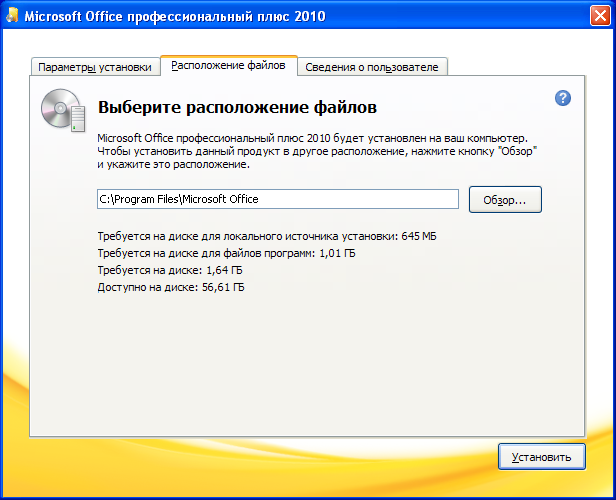
- Нажмите Установить Office .
- Откроется окно для подтверждения загрузки и установки Office. Выберите свой язык и версию, затем нажмите Установить .
Если у вас есть корпоративная учетная запись, вы можете быть перенаправлены на страницу Office вашей организации для завершения этого процесса. Если да, выберите Установка приложений Office и Office 365 .
2. Как загрузить Office с лицензионного ключа
Если ваша система поставляется с копией Microsoft Office, она может быть уже предустановлена. Если нет, у вас должен быть ключ продукта от производителя, который вы можете использовать для загрузки Office из Microsoft.
В качестве альтернативы, если вы приобрели Microsoft Office у Microsoft или у другого продавца, вы можете использовать тот же метод для загрузки замещающих установочных файлов.
В любой ситуации перейдите на страницу Microsoft Download Office. Войдите в систему, введите ключ продукта и загрузите свою версию Office. Есть способы получить бесплатную и легальную лицензию Microsoft Office, если у вас ее нет.
Есть способы получить бесплатную и легальную лицензию Microsoft Office, если у вас ее нет.
Как установить Office 2021, 2019 и 2016
Независимо от того, какой метод вы используете для загрузки Office, процесс установки будет одинаковым. Это быстро и просто в использовании. Начните с открытия установочного файла. Откроется окно с информацией об установке Microsoft Office.
Office поставляется как в 64-разрядной, так и в 32-разрядной версиях; первое используется по умолчанию. Если часть Office уже установлена в 32-разрядной версии, другие приложения также будут использовать ее. Если вы хотите переустановить все в 64-разрядной версии, вы должны сначала удалить Office.
Когда процесс установки завершится, появится сообщение: Все готово! Офис установлен сейчас . Вы найдете приложения, такие как Word, Excel и PowerPoint, в меню «Пуск». Конечно, вы всегда можете выполнить системный поиск, чтобы найти их.
Когда вы открываете программу Office в первый раз, она попросит вас согласиться с лицензионным соглашением, поэтому нажмите Принять , если вы это сделаете.